罗斯文数据库学习连载(39)
时 间:2008-06-27 13:15:36
作 者:马丽 ID:94 城市:南通
摘 要:“各类销售额”报表及“各类销售额子报表”
正 文:
9.“各类销售额”报表及“各类销售额子报表”
“各类销售额”报表及“各类销售额子报表”按类别显示各产品的销售额,并用图表的方式显示。报表的显示效果如下:
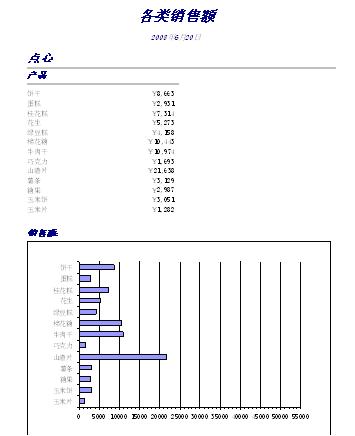
在每一个产品大类中,以子表的形式显示这类产品的各种具体产品的销售额。通过“类别ID”字段链接与主表链接在一起。
下面先来看看“各类销售额子报表”的设计吧,进入“各类销售额子报表”的设计视图
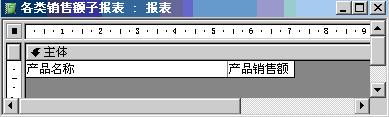
“各类销售额子报表”的记录源为“各类销售额”查询。报表中隐藏了报表的页面页眉/页脚节,只显示主体节。内容也比较简单,只有“产品名称”及“产品销售额”两个文本框,对应的控件来源分别设成“各类销售额”查询中的“产品名称”及“产品销售额”。文本框的边框设成“透明”。调整主体节的大小刚好容纳两个控件。设置按“产品名称”“升序”排序。这个子表到时通过“类别ID”与主表链接,用来显示当前类别的所有产品的销售额情况。
接下来再看“各类销售额”报表,进入设计视图

报表的数据源为“各类销售额”查询。报表页眉中只有一个标题标签,另有一个用于显示当前日期的文本框,报表页脚无;页面页眉无,页面页脚中只有一个页码显示文本;主体中也无内容。通过“排序与分组”可以看出报表设置了一个“类别名称”组,主要内容都设计在“类别名称页眉”中。
产先是一个“类别名称”文本框,下面放了一个产品标签,在产品标签的后面放一个“类别ID”文本框,这个文本框的“可见性”属性设为“否”,表示在报表中并不显示这个控件,这个控件只是用来插入图表时设置链接字段。
在产品标签的下方是一个子报表,设计时只要选择“子窗体/子报表”控件,在报表上拉出适当大小。然后设置子报表的“源对象”及“链接主字段”、“链接子字段”属性。
设置好子窗体后,可以预览一下,调整一下子窗体的大小。然后在下面我们放入一个“销售额标签”。然后从菜单栏中选择“插入-图表”,在标签的下面点一下,就会出来一个图表向导。根据向导提示,依次设置好创建图表的查询,选择用于图表的字段,图表类型,再设置链接文档和图表的字段,这样就能做到图表随记录的变动而变化,这里我们选用上面的文本“类别ID”,点完成即可。
这个报表的主要是对子报表的应用,及添加图表起到一个示例作用。
其实本例不用子报表的方法,也一样能做,只要把“产品名称”和“产品销售额”放到主体节中,图表可以放到组页脚中。做出来的效果基本上是一样的。
剩下的还有几个报表,用到的知识点都大同小异了,只是“各年销售额”报表中的一些事件,还是有点费脑筋的。这里就不讲了,从下一节开始进入窗体设计。
Access软件网QQ交流群 (群号:54525238) Access源码网店
常见问答:
技术分类:
源码示例
- 【源码QQ群号19834647...(12.17)
- 用Access连续窗体制作的树...(11.03)
- 【Access高效办公】上一年...(10.30)
- Access制作的RGB转CM...(09.22)
- Access制作的RGB调色板...(09.15)
- Access制作的快速车牌输入...(09.13)
- 【Access高效办公】统计当...(06.30)
- 【Access高效办公】用复选...(06.24)
- 根据变化的日期来自动编号的示例...(06.20)
- 【Access高效办公】按日期...(06.12)

学习心得
最新文章
- Access快速开发平台企业版--...(12.10)
- SqlServer默认当前时间用什...(11.28)
- 【Access日期时间区间段查询示...(11.19)
- Microsoft Access不...(11.07)
- 用Access连续窗体制作的树菜单...(11.03)
- 【Access高效办公】上一年度累...(10.30)
- Access做的一个《中华经典论语...(10.25)
- Access快速开发平台--加载事...(10.20)
- 【Access有效性规则示例】两种...(10.10)
- EXCEL表格扫描枪数据录入智能处...(10.09)




.gif)

